Catia自由曲面及创成式设计命令3解析
- 格式:ppt
- 大小:2.26 MB
- 文档页数:35
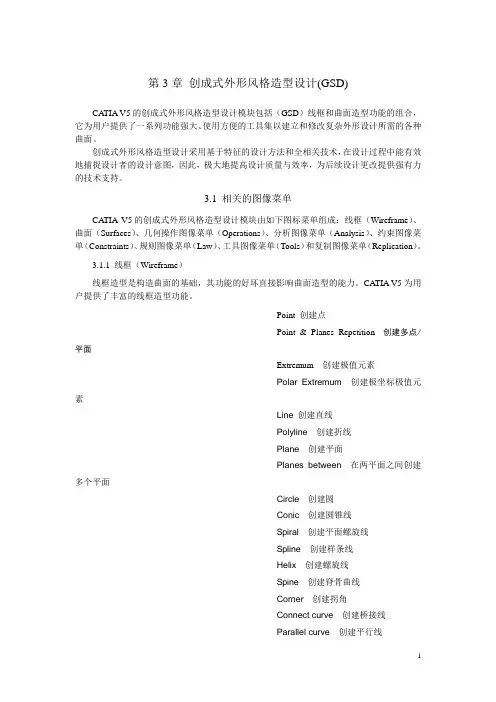
第3章创成式外形风格造型设计(GSD)CATIA V5的创成式外形风格造型设计模块包括(GSD)线框和曲面造型功能的组合,它为用户提供了一系列功能强大、使用方便的工具集以建立和修改复杂外形设计所需的各种曲面。
创成式外形风格造型设计采用基于特征的设计方法和全相关技术,在设计过程中能有效地捕捉设计者的设计意图,因此,极大地提高设计质量与效率,为后续设计更改提供强有力的技术支持。
3.1 相关的图像菜单CATIA V5的创成式外形风格造型设计模块由如下图标菜单组成:线框(Wireframe)、曲面(Surfaces)、几何操作图像菜单(Operations)、分析图像菜单(Analysis)、约束图像菜单(Constraints)、规则图像菜单(Law)、工具图像菜单(Tools)和复制图像菜单(Replication)。
3.1.1 线框(Wireframe)线框造型是构造曲面的基础,其功能的好坏直接影响曲面造型的能力。
CATIA V5为用户提供了丰富的线框造型功能。
Point 创建点Point & Planes Repetition创建多点/平面Extremum创建极值元素Polar Extremum创建极坐标极值元素Line 创建直线Polyline创建折线Plane创建平面Planes between在两平面之间创建多个平面Circle创建圆Conic创建圆锥线Spiral创建平面螺旋线Spline创建样条线Helix创建螺旋线Spine创建脊骨曲线Corner创建拐角Connect curve创建桥接线Parallel curve创建平行线Projection创建投影线Combine创建组合投影线Reflect lines创建反射线Intersection创建交线3.1.2 曲面(Surfaces)曲面造型广泛应用于汽车外形、模具型面等设计上。
CA TIA V5为用户提供了丰富而实用的曲面造型功能(如下所示)。
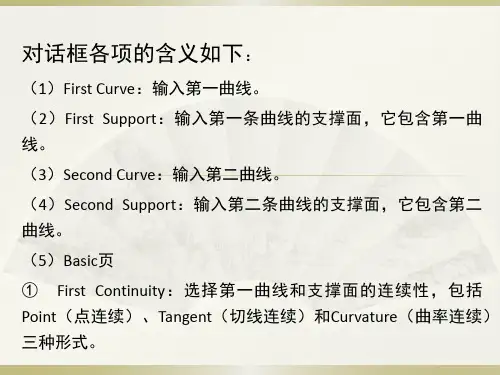
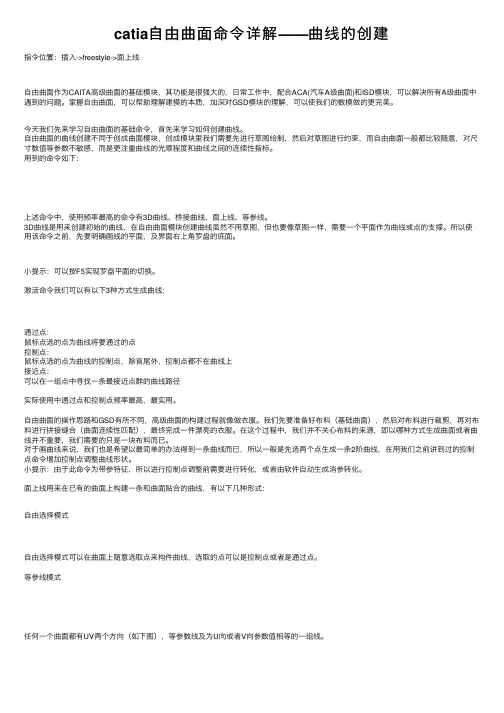
catia⾃由曲⾯命令详解——曲线的创建指令位置:插⼊->freestyle->⾯上线⾃由曲⾯作为CAITA⾼级曲⾯的基础模块,其功能是很强⼤的,⽇常⼯作中,配合ACA(汽车A级曲⾯)和ISD模块,可以解决所有A级曲⾯中遇到的问题。
掌握⾃由曲⾯,可以帮助理解建模的本质,加深对GSD模块的理解,可以使我们的数模做的更完美。
今天我们先来学习⾃由曲⾯的基础命令,⾸先来学习如何创建曲线。
⾃由曲⾯的曲线创建不同于创成曲⾯模块,创成模块⾥我们需要先进⾏草图绘制,然后对草图进⾏约束,⽽⾃由曲⾯⼀般都⽐较随意,对尺⼨数值等参数不敏感,⽽是更注重曲线的光顺程度和曲线之间的连续性指标。
⽤到的命令如下:上述命令中,使⽤频率最⾼的命令有3D曲线、桥接曲线、⾯上线、等参线。
3D曲线是⽤来创建初始的曲线,在⾃由曲⾯模块创建曲线虽然不⽤草图,但也要像草图⼀样,需要⼀个平⾯作为曲线或点的⽀撑。
所以使⽤该命令之前,先要明确画线的平⾯,及界⾯右上⾓罗盘的底⾯。
⼩提⽰:可以按F5实现罗盘平⾯的切换。
激活命令我们可以有以下3种⽅式⽣成曲线:通过点:⿏标点选的点为曲线将要通过的点控制点:⿏标点选的点为曲线的控制点,除⾸尾外,控制点都不在曲线上接近点:可以在⼀组点中寻找⼀条最接近点群的曲线路径实际使⽤中通过点和控制点频率最⾼,最实⽤。
⾃由曲⾯的操作思路和GSD有所不同,⾼级曲⾯的构建过程就像做⾐服。
我们先要准备好布料(基础曲⾯),然后对布料进⾏裁剪,再对布料进⾏拼接缝合(曲⾯连续性匹配),最终完成⼀件漂亮的⾐服。
在这个过程中,我们并不关⼼布料的来源,即以哪种⽅式⽣成曲⾯或者曲线并不重要,我们需要的只是⼀块布料⽽已。
对于画曲线来说,我们也是希望以最简单的办法得到⼀条曲线⽽已,所以⼀般是先选两个点⽣成⼀条2阶曲线,在⽤我们之前讲到过的控制点命令增加控制点调整曲线形状。
⼩提⽰:由于此命令为带参特征,所以进⾏控制点调整前需要进⾏转化,或者由软件⾃动⽣成消参转化。
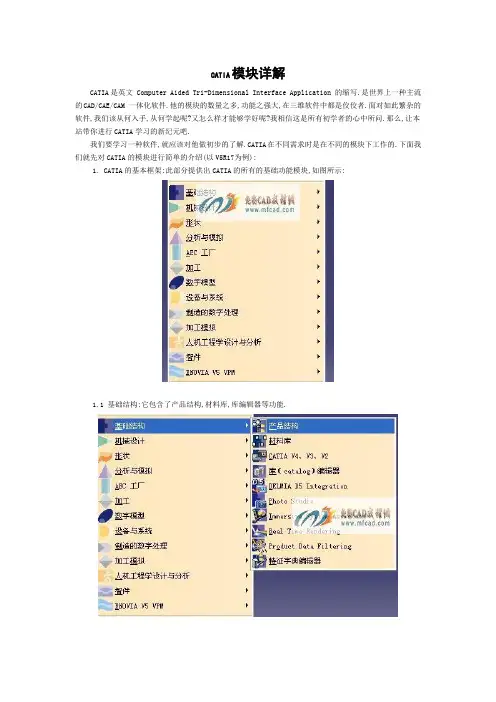
CATIA模块详解CATIA是英文 Computer Aided Tri-Dimensional Interface Application 的缩写.是世界上一种主流的CAD/CAE/CAM 一体化软件.他的模块的数量之多,功能之强大,在三维软件中都是佼佼者.面对如此繁杂的软件,我们该从何入手,从何学起呢?又怎么样才能够学好呢?我相信这是所有初学者的心中所问.那么,让本站带你进行CATIA学习的新纪元吧.我们要学习一种软件,就应该对他做初步的了解.CATIA在不同需求时是在不同的模块下工作的.下面我们就先对CATIA的模块进行简单的介绍(以V5R17为例):1. CATIA的基本框架:此部分提供出CATIA的所有的基础功能模块,如图所示:1.1 基础结构:它包含了产品结构,材料库,库编辑器等功能.1.2 机械设计:包含机械设计中的以下单元:1.3 形状(造型):提供曲面和逆向工程设计单元,可以自由塑造不规则曲面,也可以用草图来构建曲面.1.4 分析与模拟:提供实体的网格划分与静力,共振等有限元分析功能,并且可以输出网格分割数据供其他分析软件使用.1.5 AEC工厂:提供工厂的规划建设功能.1.6 加工: 包含从两轴到五轴的加工编程的能力,并且支持快速原型功能.1.7 数字模型:包含动态机构仿真,装配配合空间分析,产品功能分析与功能优化等.1.8 设备与系统:提供各种系统设备的建置,管路和电线的配置以及电子零件配置等功能.1.9 制造的数字处理:提供在三维空间中进行产品的特征,公差与配合标注等功能.1.10加工模拟:通过对数控机床的实体建模、组装和整机模拟,实现数控加工过程的仿真.1.11人机工程学设计与分析:提供人体模型,并且可以对产品进行人体空间分析.1.12智件:包含知识顾问,知识工程专家和产品工程优化等单元.1.13ENOVIA V5 VPM:产品生命周期并行产品过程及开发管理工具2. 常用模块:这部分是由用户自己根据自己的需要进行选择的,选择后模块显示在菜单中,例如:3. 由于绝大多数的用户使用的都是中文界面的CATIA,我们下面就将所有的模块按照中文名称,英文简写,以及英文名称的顺序罗列下来:零件设计PDG:Part Design装配设计ASD:Assembly Design交互式工程绘图IDR:Interactive Drafting创成式工程绘图GDR:Generative Drafting结构设计STD:Structure Design线架和曲面设计WSF:Wireframe and Surface钣金设计SMD:SheetMetal Design航空钣金设计ASL:Aerospace Sheetmetal Design钣金加工设计SHP:SheetMetal Production三维功能公差与标注设计FTA:3D Functional Tolerancing & Annotation 模具设计MTD:Mold Tooling Design阴阳模设计CCV:Core & Cavity Design焊接设计WDG:Weld Design自由风格曲面造型FSS:FreeStyle Shaper自由风格曲面优化FSO:FreeStyle Optimizer基于截面线的自由风格曲面造型FSP:FreeStyle Profiler基于草图的自由风格曲面造型FSK:FreeStyle Sketch Tracer创成式外形设计GSD:Generative Shape Design创成式曲面优化GSO:Generative Shape Optimizer汽车白车身接合ABF:Automotive Body In White Fastening数字化外形编辑DSE:Digitized Shape Editor汽车A级曲面造型ACA:Automotive Class A快速曲面重建QSR:Quick Surface Reconstruction创成式零件结构分析GPS :Generative Part Structural Analysis创成式装配件结构分析GAS :Generative Assembly Structural Analysis 变形装配件公差分析TAA:Tolerance Analysis of Deformable Assembly Elfini 结构分析EST:Elfini Solver Verification电路板设计CBD:Circuit Board Design电气系统功能定义EFD:Electrical System Functional Definition电气元件库管理员ELB:Electrical Library电气线束安装EHI:Electrical Harness Installation电气线束布线设计EWR:Electrical Wire Routing电气线束展平设计EHF:Electrical Harness Flattening管路和设备原理图设计PID:Piping & Instrumentation DiagramsHVAC 图表设计HVD:HVAC Diagrams电气连接原理图设计ELD:Electrical Connectivity Diagrams系统原理图设计SDI:Systems Diagrams管线原理图设计TUD:Tubing Diagrams波导设备原理图设计WVD:Waveguide Diagrams系统布线设计SRT:Systems Routing系统空间预留设计SSR:Systems Space Reservation电气缆线布线设计ECR:Electrical Cableway Routing设备布置设计EQT:Equipment Arrangement线槽与导管设计RCD:Raceway & Conduit Design波导设备设计WAV:Waveguide Design管路设计PIP:Piping Design管线设计TUB:Tubing DesignHVAC设计HVA:HVAC Design支架设计HGR:Hanger Design结构初步布置设计SPL:Structure Preliminary Layout结构功能设计SFD:Structure Functional Design设备支撑结构设计ESS:Equipment Support Structures厂房设计PLO Plant Layout数控加工审查NCG:NC Manufacturing Review数控加工验证NVG:NC Manufacturing Verification2轴半加工准备助手PMA:Prismatic Machining Preparation Assistant 2轴半加工PMG:Prismatic Machining3轴曲面加工SMG:3 Axis Surface Machining多轴曲面加工MMG:Multi-Axis Surface Machining车削加工LMG:Lathe Machining高级加工AMG:Advanced Part MachiningSTL快速成型STL:STL Rapid Prototyping知识工程顾问KWA:Knowledge Advisor知识工程专家KWE:Knowledge Expert产品工程优化PEO:Product Engineering Optimizer产品知识模板PKT:Product Knowledge Template业务流程知识模板BKT:Business Process Knowledge Template产品功能定义PFD:Product Function Definition产品功能优化PFO:Product Function OptimizerDMU 漫游器DMN:DMNDMU NavigatorDMU 运动机构模拟KIN:DMU Kinematics SimulatorDMU 空间分析SPA:DMU Space AnalysisDMU装配模拟FIT:DMU Fitting SimulatorDMU优化器DMO:DMU OptimizerDMU工程分析审查ANR:DMU Engineering Analysis ReviewDMU空间工程助手SPE:DMU Space Engineering Assistant人体模型构造器HBR:Human Builder人体模型测量编辑HME:Human Measurements Editor人体姿态分析HPA:Human Posture Analysis人体行为分析HAA:Human Activity Analysis。

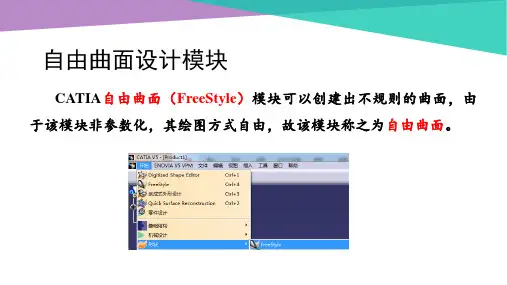

第二章 CATIA V5 创成式外形设计目录1产品介绍 (6)2图标功能介绍(基本概念、基本界面介绍) (6)2.1线框造型(Wireframe)图标 (6)2.2曲面造型(Surfaces) (7)2.3几何操作(Operations) (7)2.4分析(Analysis) (8)2.5约束(Constraints) (9)2.6注解(Annotations) (9)2.7高级复制工具(Advanced Replication Tools) (9)2.8用户特征(UserFeature) (9)2.9高级曲面造型(Advanced Surfaces) (10)2.10与创成式外形设计有关的工具 (10)3软件环境设定(Customizing Settings) (11)3.1一般环境参数设定(General选项) (11)3.2显示环境参数设定(Display选项) (12)3.3零件文档参数设定(Part Document选项) (12)4功能详细介绍 (13)4.1线框造型功能(Wireframes) (13)4.1.1点的生成(Point)详解 (13)4.1.2创建多点/平面(Points and Planes Repetition)详解 (13)4.1.3创建极值元素(Extremum)详解 (14)4.1.4创建极坐标极值元素(Polar Extremum)详解 (15)4.1.5直线的生成(Line)详解 (17)4.1.6折线的生成(Polyline)详解 (17)4.1.7平面的生成(Plane)详解 (17)4.1.8在两平面间创建多平面(Planes Between)详解 (18)4.1.9圆的生成(Circle)详解 (18)4.1.10拐角的生成(Corner)详解 (19)4.1.11桥接曲线(Connect Curve)详解 (19)4.1.12圆锥线(Conic)详解 (20)4.1.14螺旋线(Helix)详解 (22)4.1.15平面螺旋线(Spiral)详解 (22)4.1.16脊骨曲线(Spine)详解 (23)4.1.17平行线(Parallel Curve)详解 (24)4.1.18投影线(Projection)详解 (25)4.1.19组合投影线(Combine)详解 (25)4.1.20反射曲线(Reflect Curve)详解 (25)4.1.21相交元素(Intersection)详解 (26)4.2曲面造型功能(Surfaces) (27)4.2.1拉伸面(Extrude)详解 (27)4.2.2回转面(Revolution)详解 (27)4.2.3球面(Sphere)详解 (28)4.2.4偏移曲面(Offset)详解 (28)4.2.5扫描曲面(Sweep)详解 (29)4.2.6自适应扫描曲面(Adaptative Sweep)详解 (35)4.2.7填充曲面(Fill)详解 (36)4.2.8放样曲面(Loft)详解 (38)4.2.9过渡曲面(Blend)详解 (40)4.3几何操作功能(Operations) (41)4.3.1合并几何体(Join)详解 (41)4.3.2修补曲面(Healing)详解 (42)4.3.3光顺曲线(Curve smooth)详解 (43)4.3.4恢复被剪切的曲面或曲线(Untrim)详解 (44)4.3.5分解几何元素(Disassemble)详解 (44)4.3.6切割元素(Split)详解 (44)4.3.7修剪元素(Trim)详解 (45)4.3.8提取边界线(Boundary)详解 (46)4.3.9提取几何体(Extract)详解 (47)4.3.10提取多边界(Multiple Edge Extraction)详解 (47)4.3.11两曲面倒圆(Shape Fillet)详解 (47)4.3.12棱线倒圆(Edge Fillet)详解 (48)4.3.13变半径倒圆(Variable Radius Fillet)详解 (49)4.3.14面-面倒圆(Face-Face Fillet)详解 (50)4.3.15三面相切倒圆(Tritangent Fillet)详解 (50)4.3.18对称几何体(Symmetry)详解 (51)4.3.19缩放几何体(Scaling)详解 (51)4.3.20仿射对象(Affinity)详解 (52)4.3.21将几何体移动到另一坐标系上(Axis to Axis)详解 (52)4.3.22延长曲线/曲面(Extrapolate)详解 (52)4.3.23曲线/曲面反向(Invert Orientation)详解 (53)4.3.24提取最近部分几何体(Near)详解 (53)4.3.25创建规则(Law)详解 (53)4.4分析功能(Analysis) (53)4.4.1曲面连接性检查(Connect Checker)详解 (53)4.4.2曲线连接性检查(Curve Connect Checker)详解 (54)4.4.3拔模角分析(Draft Analysis)详解 (54)4.4.4曲面曲率映射分析(Mapping Analysis)详解 (54)4.4.5曲线曲率分析(Curvature Analysis)详解 (54)4.5约束功能(Constraints) (55)4.5.1对单个几何元素施加约束(Constraint)详解 (55)4.5.2在几何元素间施加约束(Constraint defined in dialog box)详解 (55)4.6注解功能(Annotations) (55)4.6.1创建带引出箭头的注解(Text with Leader)详解 (55)4.6.2创建超级链接(Flag Note)详解 (55)4.7高级复制功能(Advanced Replication Tools) (56)4.7.1对象复制(Object Repetition)详解 (56)4.7.2矩行阵列(Rectangle Pattern)详解 (56)4.7.3圆形阵列(Circular Pattern)详解 (57)4.7.4复制Open Body(Duplicate OpenBody)详解 (58)4.7.5创建高级复制(PowerCopy Creation)详解 (58)4.7.6将高级复制存入目录(PowerCopy Save In Catalog)详解 (59)4.7.7实例化高级复制(Instantiate PowerCopy)详解 (59)4.8用户特征功能(UserFeature) (60)4.8.1创建用户特征(UserFeature Creation)详解 (60)4.8.2将用户特征存入目录中(UserFeature Save In Catalog)详解 (60)4.8.3实例化用户特征(Instantiate UserFeature)详解 (60)4.9高级曲面造型功能(Advanced Surfaces) (60)4.9.1线与点的展开(Developing wire and points)详解 (60)4.9.4根据曲线替换变形曲面(Wrap Curve)详解 (63)4.10与创成式外形设计有关的工具 (66)4.10.1更新模型(Update)详解 (66)4.10.2生成新坐标系(Axis System)详解 (66)4.10.3显示历史树(Show Historical Graph)详解 (66)4.10.4在支撑面上工作(Work On Support)详解 (66)4.10.5捕捉点(Snap to Point)详解 (66)4.10.6创建笛卡尔格栅组(Create a New Set)详解 (67)4.10.7生成带或不带历史记录的几何体(Create Datum)详解 (67)4.10.8插入元素详解 (67)4.10.9实体选择器(Select Current Tool)详解 (67)5应用实例 (68)5.1实例一筋类曲面 (68)5.2实例二三倒圆曲面交汇处的曲面处理方法 (72)5.2.1三角边曲面补丁法 (72)5.2.2变半径倒圆法 (73)5.2.3四边曲面补丁法 (74)5.3实例三六倒圆曲面交汇处的曲面处理方法 (76)5.4实例四多倒圆曲面交汇处的曲面处理方法 (78)5.5实例五瓶子曲面 (81)5.6实例六旋钮 (83)1 产品介绍CATIA V5的创成式外形设计(GSD)模块包括线框和曲面造型功能,它为用户提供了一系列应用广泛、功能强大、使用方便的工具集,以建立和修改用于复杂外形设计所需的各种曲面。
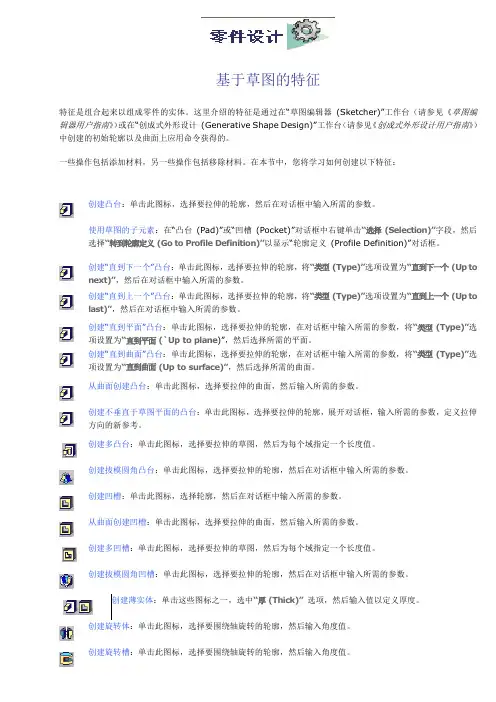
基于草图的特征特征是组合起来以组成零件的实体。
这里介绍的特征是通过在“草图编辑器(Sketcher)”工作台(请参见《草图编辑器用户指南》)或在“创成式外形设计(Generative Shape Design)”工作台(请参见《创成式外形设计用户指南》)中创建的初始轮廓以及曲面上应用命令获得的。
一些操作包括添加材料,另一些操作包括移除材料。
在本节中,您将学习如何创建以下特征:创建凸台:单击此图标,选择要拉伸的轮廓,然后在对话框中输入所需的参数。
使用草图的子元素:在“凸台(Pad)”或“凹槽(Pocket)”对话框中右键单击“选择(Selection)”字段,然后选择“转到轮廓定义(Go to Profile Definition)”以显示“轮廓定义(Profile Definition)”对话框。
创建“直到下一个”凸台:单击此图标,选择要拉伸的轮廓,将“类型(Type)”选项设置为“直到下一个 (Up to next)”,然后在对话框中输入所需的参数。
创建“直到上一个”凸台:单击此图标,选择要拉伸的轮廓,将“类型(Type)”选项设置为“直到上一个 (Up to last)”,然后在对话框中输入所需的参数。
创建“直到平面”凸台:单击此图标,选择要拉伸的轮廓,在对话框中输入所需的参数,将“类型(Type)”选项设置为“直到平面 (`Up to plane)”,然后选择所需的平面。
创建“直到曲面”凸台:单击此图标,选择要拉伸的轮廓,在对话框中输入所需的参数,将“类型(Type)”选项设置为“直到曲面 (Up to surface)”,然后选择所需的曲面。
从曲面创建凸台:单击此图标,选择要拉伸的曲面,然后输入所需的参数。
创建不垂直于草图平面的凸台:单击此图标,选择要拉伸的轮廓,展开对话框,输入所需的参数,定义拉伸方向的新参考。
创建多凸台:单击此图标,选择要拉伸的草图,然后为每个域指定一个长度值。
创建拔模圆角凸台:单击此图标,选择要拉伸的轮廓,然后在对话框中输入所需的参数。
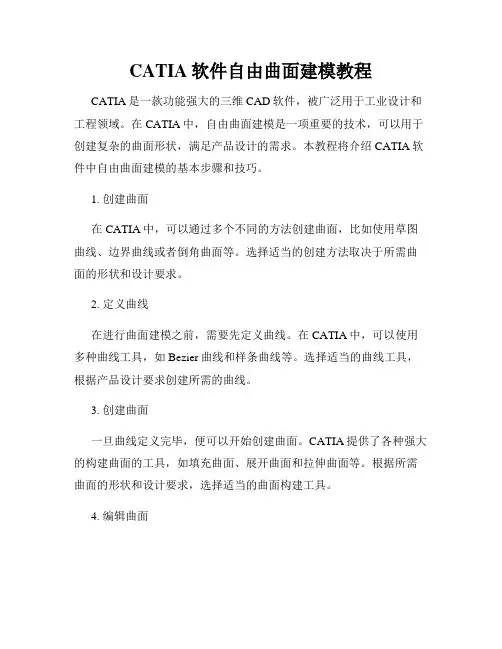
CATIA软件自由曲面建模教程CATIA是一款功能强大的三维CAD软件,被广泛用于工业设计和工程领域。
在CATIA中,自由曲面建模是一项重要的技术,可以用于创建复杂的曲面形状,满足产品设计的需求。
本教程将介绍CATIA软件中自由曲面建模的基本步骤和技巧。
1. 创建曲面在CATIA中,可以通过多个不同的方法创建曲面,比如使用草图曲线、边界曲线或者倒角曲面等。
选择适当的创建方法取决于所需曲面的形状和设计要求。
2. 定义曲线在进行曲面建模之前,需要先定义曲线。
在CATIA中,可以使用多种曲线工具,如Bezier曲线和样条曲线等。
选择适当的曲线工具,根据产品设计要求创建所需的曲线。
3. 创建曲面一旦曲线定义完毕,便可以开始创建曲面。
CATIA提供了各种强大的构建曲面的工具,如填充曲面、展开曲面和拉伸曲面等。
根据所需曲面的形状和设计要求,选择适当的曲面构建工具。
4. 编辑曲面创建曲面后,可能需要对其进行编辑和调整。
在CATIA中,可以使用编辑曲面功能进行曲面的平滑、修整和修复等操作,以满足产品设计的要求。
5. 分析曲面在完成曲面建模之后,可以进行曲面的分析和评估。
CATIA提供了丰富的曲面分析工具,如曲率分析、曲面检查和拓扑优化等,以确保曲面的质量和准确性。
6. 添加细节完成曲面的建模和分析后,可以为产品添加细节和特征。
CATIA提供了各种细节建模工具,如孔洞、倒角和放样等,以增强产品的功能和美观性。
7. 导出模型完成曲面建模和细节添加后,可以将模型导出为不同的文件格式,以便在其他软件中进行进一步的处理和使用。
CATIA支持多种主流的文件格式,如STEP、IGES和STL等。
总结:CATIA软件提供了强大的自由曲面建模功能,可以满足复杂产品设计的需求。
本教程介绍了CATIA中自由曲面建模的基本步骤和技巧,包括曲线定义、曲面创建、曲面编辑、曲面分析、细节添加和模型导出等内容。
通过学习和掌握这些技巧,可以有效地运用CATIA软件进行自由曲面建模,并设计出高质量的产品。

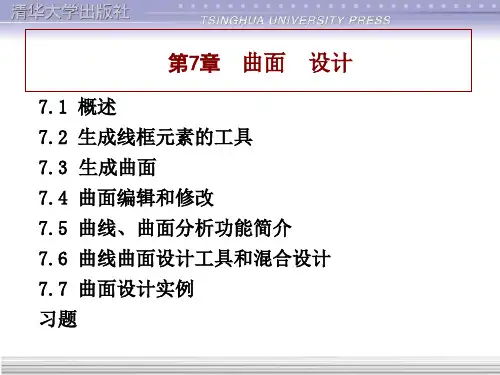
Catia功能详解篇一、机械设计模组从概念设计到详细设计再到工程图生成,CATIA V5 机械设计产品可以加快产品开发核心活动的速度。
机械设计产品也包括了钣金和模具制造方面的功能,这些专门的应用程序极大地提高了生产率,缩短了产品进入市场地时间。
机械设计模组包含了草图设计(Sketcher )、零件设计(Part Design) 、装配设计(Assembly Design) 、3D 功能公差标注(Functional Tolerancing and Annotation) 、焊接设计(Weld Design) 、模具设计(Mould Tooling Design) 、结构设计(Structure Design) 、工程制图(Drafting) 、阴阳模设计(Core and Cavity Design) 、修复助手(Healing Assistant) 、钣金设计(Sheet metal Production) 、航空钣金设计(Aerospace Sheet metal Design) 、钣金加工(Sheet metal Production )、复合材料设计(Composites Design )、线架与曲面设计(Wire frame and Surface )等模块。
如图1-0 所示。
1.零件设计CATIA 零件设计产品(Part Design )提供用于零件设计的混合造型方法。
广泛使用的关联特征和灵活的布尔运算方法相结合,该产品提供的高效和直观的解决方案允许设计者使用多种设计方法。
用户可以在可控制关联性的装配环境下进行草图设计和零件设计,在局部3D 参数化环境下添加设计约束,由于支持零件的多实体操作,可轻松管理零件更改,如进行灵活的设计后期操作。
设计更改十分直观快捷。
本产品通常与其它产品如线架与曲面产品、装配设计产品和创成式绘图产品结合使用。
2.装配设计装配设计(Assembly Design) 是高效管理装配的产品,它提供了在装配环境下可由用户控制关联关系的设计能力,通过使用自顶向下和自底向上的方法管理装配层次,可真正实现装配设计和单个零件设计之间的并行工程。
CATIA命令详解CATIA V5中文命令详解第一章概述一、CATIA的工作模式对于同一模型,有两种工作模式.1.SPACE工作模式,缩写为SP:允许用户在三维空间或3D中设计和构造物体,它在屏幕上用三维坐标表示.2.DRAW工作模式,缩写为DR:允许用户通过平面来设计和构造物体,它在屏幕上用一两个坐标系,V(水平,垂直)来表示.二、功能键盘:键盘由可被指定的32个键组成.除F9,F10,F11,F12四键被指定:FILE功能,INTERRUPT插入,YES是,NO不是,其它可通过调用常设功能KEY或FILE功能的KEYBOARD自定.三、鼠标的三个键:1.用来选择(select)光标所指的元素和项.2.用来指定(indicate)光标所指的位置和区域.3.用来移动(move)模型.四、提示信息:"SEL"=按鼠标第一键进行选择(select)"IND"=按鼠标第二键来指定(indication)"KEY"=键入(key in)用字符数字键盘给定的数值或标识符*斜杠/分隔同一交互中的各选择.如:"SEL LN/CRV"=选一条直线或一曲线*双斜杠//分隔不同的交互如:"KEY DIST//IND REGION"=键入距离或指定区域*逗号分隔程序所需的所有数据如:"KEY DX,DY,DZ"=键入沿x,y,z轴的增量*括号()分隔必需数字和任选数字如:"KEY DIST(,NUM)"=键入距离,并且需要时键入数目.*符号<>指明可以使用邻近探测如:"SEL PT"=可以选一条线或曲线以便选一点:所选曲线或直线上最靠近的端点被考虑.多元素选择提示:"WSP MULTI(多的)-SEL":当前工作空间的所有元素可以选择"CUR MULTI-SEL":只属于当前集的元素可以被选多元素选择的示例:1.按元素类型选:*PT:选所有的点2.按图形规范选:*COL**(**为颜色号)选所有具有**颜色的元素3.按元素组织选:*GRP*:选所有属于GRP*组织的所有元素4.由若干范畴的组合选:*PT+*LN:选所有的点和线*VOL&*LAY××:选择位于××层的所有体指定的分隔符:+==加-==减&==交5.具有不同特征的多元素选则:*SEL并选元素:所选元素被考虑*TRP并指定点:选择陷井内的部分或全部元素错误信息提示:"INVALID INPUT":键入的值无效"FILE NOT FOUDN":包含键入字符串的文件不存在"EMPTY BATCH":所显示的属于当前工作空间的元素中没有与多元素选择范畴相应的元素"BATCH PARTIALLY PROCESSEND":某些元素未被考虑五、启动CATIA的工作过程:1.键入用户所属组名,然后按ENTER键.2.键入用户口令,然后按ENTER键.3.屏幕显示CATIA操作系统和版本号,还显示一个菜单:COLD START(冷启动),WARM START(热启动),LEFT(使菜单能够在屏幕左端显示,然后该项变为RIGHT.用户必须选COLD START或WARM START.一般选COLD START,但由于某种原因模型丢失一定要用WARM START.4.CATIA起动后FILE功能自动被激活.六、FILE功能的主菜单:1.图解:FILE2.定义:FILE(文件):定义当前文件.READ(读):读存储在当前文件中的一个模型. WRITE(写):在当前文件中写入当前模型. COPY(拷贝):在文件中复制模型.DIRECT(直接):不显示该模型.VISUALTN(看得见):显示该模型.WRTEFILE(接收):定义接收文件.DELETE(删除):在当前文件中删除模型.DIRECT:不显示该模型.VISUALTN:显示该模型.MOVE(移动):将模型移动到另一文件中.DIRECT:不显示该模型.VISUALTN:显示该模型. WRTEFILE:定义接收文件.RENAME(改名):修改模型名.CREATE(生成):生成新模型.XY:XY平面将成为第一个DRAW视图的投影平面.YZ:YZ平面将成为第一个DRAW视图的投影平面.XZ:XZ平面将成为第一个DRAW视图的投影平面. CALL SV: 恢复用SV常设功能存储的模型.COMMETNT(注解):对模型加注解.KEYBOARD(键盘):管理功能键盘.RECALL(调用):调用已存功能键盘.STORE(存储):存储功能键盘.DELETE:删除功能键盘.EXIT(退出):结束CATIA工作过程.3.操作步骤:读模型:FILE+FILEFILE+READ(1)工作文件的选择:键入包含有所需文"KEY STRING(字符串)"件名称的第一字符串."SEL FILE//KEY STRING"或按"ENTER"键显示可用文件的列表.用鼠标第一键选择.(2)所读模型的选择:键入包含有所需模型的一字符串."KEY STRING"或按"ENTER"键显示当前文件中的模型列表."SEL MODEL//KEY STRING"用鼠标第一键选择.当列表包括若干个"屏幕页"时,用FWD/BWD(FORWARD向前/BACKWARD向后)命令能够分别显示上页或下页.写模型:FILE+WRITE(1)存储并生成一新模型:键入一新名称来生成新模型,在控制信息中"YES:CURRENT(当前的)ID//KEY NEW ID"显示"MODEL WRITTEN"(模型被写入)信息.(2)存储并代替原图型:A:按YES键保持原始模型的标识符.B:再按YES键,接受对存储在当前文件中的原始模型的代替.注:还可以把模型存入另一文件中:A:选FILE项.B:选存入模型所需文件.C:选WRITE项.D:键入存入模型的名称.退出CATIA工作过程:FILE+EXIT按YES键结束CATIA工作过程.生成模型:FILE+CREATE(生成)+YZ(1)按YES键确认空模型的生成:"YES:CONFIRM(确认)"在控制区显示"MODEL CREATED"(模型被生成)(2)完成模型几何形状的构造.定义功能键盘:FILE+KEYBOARD(键盘)+RECALL(1)在列表中选一功能."SEL FUNCTION(功能)"(2)在屏幕上选一功能键:所选功能被付给所选键."KEY//SEL FUNCTION"(3)按需要重复操作若干次,直至获得所需功能键盘.注:还可以用KEY常设功能来定义功能键盘.BLANK命令清除功能键盘.SORT命令将功能键按字母排序.存储功能键盘:FILE+KEYBOARD+STORE(1)键入新功能键盘的标识符(至多8字符)"SEL KEYBOARD//在控制信息区显示KEY KEYBOARD ID""KEYBOARD STORED"(键盘被存储)(2)功能键盘存入时可以代替已存在键盘("YES:REPLACE")或生成新键盘("KEY NEWID").七、生成的元素:1.在SPACE3D或2D模式下生成的元素称为空间元素(SPACE元素)2.从3D转化到2D:用常设功能区的3D/2D转换开关能够从3D转换到2D.A:在常设功能区选开关3D.B:键入所要求的平面方程"KEY PLN//YES:3D或选共面元素或选坐标的一轴."SEL PT/LN/CRV/PLN/AXS/DRW ELEM"3.从2D转化到3D:A:选转化开关2D.B:按YES键(YES:3D)确认.4.当前工作平面与屏幕平行显示:A:选常设功能WI(窗口).B:键入"P",即平行平面."KEY WINW ID//SEL NINW"当前平面的坐标系为与图形屏幕平行.5.使初始模型重新显示:A:选常设功能WI.B:键入"XYZ",获得初始透视图.第二章点(POINT)功能一、图解:POINT2DPOINT3D二、定义:*PROJ/INT(PROJECT投影/INTERSEITION交点):通过法向投影,交点或两点来生成一点. SINGLE(单个):仅进行一次生成操作.REPEAT(重复):依次进行若干次操作所选第一个元素是下一被选生成点的参考元素.LIM ON/OFF:OFF相交或投影点可以在所选元素之外.ON相交或投影点仅在所选元素限定内.*COORD:用相对一已有点的相对坐标或绝对坐标来生成点.SINGLE:仅进行一次生成操作.REPEAT:依次进行若干次操作.所选第一个元素是下一生成点的原点.CHAIN(链式):链式生成操作.最后生成点用作生成新点的原点.*LIMITS:在LN,CRV,SUR,FAC等元素生成端点.*SPACES:在元素上生成等距离点.*TANGENT(切点):在平面曲线上生成切点.*PROJENT:(2D)生成投影点.ORTHOGNL:所选第一点垂直投影到第二元素上.HORIZONT(水平):所选第一点的投影方向与坐标系水平方向相同.VERTICAL(垂直):所选第一点的投影方向与坐标系垂直方向相同.HOR-VERT:所选第一点的投影方向与坐标系水平方向相同,所选第二点的投影方向与坐标系垂直方向相同.VERT-HOR:所选第一点的投影方向与坐标系垂直方向相同,所选第二点的投影方向与坐标系水平方向相同.UNSPEC:用户定义第一点的投影方向.*GRID:建立点网格.LIMITE:建立有限的点网格.UNLIM:建立点的无限网格.CREATE:建立点的网格.DELETE:删除一个点的网格.VISUALTN:显示点的网格.NORMAL:建立平行于当前两坐标轴的正交网格点.UNSPEC:建立一般网格点或一般正交网格点.三、步骤:1.生成两相交直线的交点:POINT+PROJ/INT+SINGLE+LIM ON1.选一直线."WPS MULTI(多)-SELSEL1ST ELEM"2)选另一直线或用多元素选择多条直线.(如:*LN) "WPS MULTI-SELSEL2ND ELEM"注:信息区显示:"1POINT CREATED"2.生成两点的中点:POINT+PROJ/INT+SINGLE+LIM ON1.选一点."WPS MULTI-SELSEL1ST ELEM"2)选第二点."WPS MULTI-SELSEL2ND ELEM"3.用坐标生成点:POINT+COORD+SINGLE(选一点,一直线或曲线的末端.)"WPS MULTI-SEL键入要生成点相对坐标系原点沿X,Y和Z的坐标. SEL PT//KEY X,Y,Z"或键入沿X,Y,和Z轴的增量."KEY DX,DY,DZ//YES:STD"4.生成等距点:POINT+SPACES+PTS1)选一条曲线."SEL ELEMMEDIAN(中央的):YES:ONE PTKEY NUM//ORIGIN:(起始)2)在曲线上选一点为原点.SEL PT"3)键入相对原点的距离,并"KEY DIST(,NUM)需要时键入所需的点数.4)如需要时按YES键使生成顺序反向. "YES:INV"5.生成曲线的切点:POINT+TANGENT1)选一条曲线,或用多元素选择若干条曲线. "CUR MULTI-SELSEL PLANAR CURVE2)选一条直线,或用多元素选择若干条直线. "CUR MULTI-SELSEL LN"第三章线(LINE)功能一、图解:LINE(2D)LINE(3D)二、定义:*PT/PT:连接两点生成一条直线.SEGMENT(线段):一直线段.UNLIM:一无限长直线.STANDARD(标准):通过任意两点. HORIZONT:通过第一点的水平线. VERTICAL:通过第一点的垂直线.HOR-VERT:通过两点的水平线和垂直线.VERT-HOR:通过两点的垂直线和水直线.*PARALLEL(平行):生成一条直线与另一条直线平行. *HORIZONT:生成一条直线与坐标系第一轴平行. *VERTICAL:生成一条直线与坐标系第二轴平行. AUTO LIM:长度由所选元素自动定义.ONE LIM:定义与原始点相对的另一端边界.TWO LIM:定义相对于原始点的两端边界.SYM LIM:定义相对于原始点对称的两端边界.*NORMAL:生成一条通过一点并与另一条直线(3D中FAC,SUR等)垂直的直线. *MEDIAN:生成两点或一直线的中线.*BISECT:生成两会聚直线的对角线.*COMPON(矢量):通过一点生成一直线,保持与给定矢量方向一致.*ANGLE(角度):生成角度线.*TANGENT:通过一点生成一切线.*MEAN(平均值):通过一系列点,并取其平均值生成一直线.*MODIFY(修改):修改一直线.REPLACE:修改原始直线.DUPLICAT:修改该直线的复制直线.SAME:保持相同图形特性,并位于同一层.STANDARD:取图形标准并位于当前层.*GRID:生成网格线.*INTERSEC:(3D)生成两平面的交线.*PROJECT:(3D)将一直线向一平面投影.*EDGE(端点):(3D)通过一点生成一直线并与屏幕平面平垂直.三、步骤:1.连接两点生成一直线:LINE+PT-PT+SEGMENT(段)1)选一点."SEL1ST PT"2)选第二点."SEL2ND PT""YES:END CHAIN(链式)""SEL NEXT PT"2.生成与另一条直线平行的直线:LINE(3D)+PARALLEL(平行的)+SEGMENT+ONE LIM1)选一直线定义生成直线的方向."DIRECTION(方向):SEL LN"2)选择生成直线的原点."ORIGIN(原始):SEL PT"3)需要时,选矢量改变直线的方向"LIMIT:(界限):SELPT/LN/PLN/SUR或键入直线的长度.SEL ARW//KEY LNG//YES:STD" 3.生成与另一条直线平行的直线:LINT(2D)+PARALLEL+SEGMENT+ONE LIM1)选一条直线定义生成直线的方向."DIRECTION:SEL LN"2)用鼠标第二键指定区域."SEL PT/CRV//IND REGION(区域)"3)键入距离,需要时同时键入数目,"KEY DIST(,NUM)//YES:STD"或按YES键接受控制信息区显示的值.4)需要时选箭头改变方向或键长度."SEL ARW//KEY LNG//YES:STD"4.生成水平或垂直线LINE+HORIZONT(VERTICAL)+SEGMENT+ONE LIM1)选一点或曲线或键距离."SEL PT/CRV//KEY DIST"2)需要时选箭头改变方向或键长度"SEL ARW//KEY LNG//YES:STD"或按YES键确认.5.生成与另一直线垂直的直线LINE(3D)+NORMAL(法线)+SEGMENT+ONE LIM1)选择一生成直线的通过点."SEL PT"2)选择一参考直线."SEL PLN/SUR/FAC"3)按YES键接受生成与参考直线垂直的直线."YES:NORMAL LINE"4)键入一长度值,或按YES键接受显示的值."SEL ARW//KEY LNG//YES:STD"6.生成两平面的交线:LINE(3D)+PROJECT+SEGMENT1)选一直线."SEL LN/PLN"2)选一平面."SEL PLN"3)键入生成直线的长度."LIMIT:SEL PT/与另一直线垂直的直线LINE(3D)+NORMAL(法线)+SEGMENT+ONE LIM 1)选择一生成直线的通过点."SEL PT"2)选择一参考直线."SEL PLN/SUR/FAC"3)按YES键接受生成与参考直线垂直的直线."YES:NORMAL LINE"4)键入一长度值,或按YES键接受显示的值."SEL ARW//KEY LNG//YES:STD"6.生成两平面的交线:LINE(3D)+PROJECT+SEGMENT1)选一直线."SEL LN/PLN"2)选一平面."SEL PLN"8.生成曲线的切线:LINT(3D)+TANGENT+SEGMENT+ONE LIM1)选一曲线."SEL CRV"2)曲线上选一点."SEL PT"3)键入生成线的长度."LIMIT:SEL PT/LN/PLN/SURSEL ARW//KEY LNG//YES:STD"9.修改直线:旋转和平移LINE(3D)+MODIFY+REPLACE1)选一直线:显示三个符号."SEL LN"2)选符号1或2."SEL PT""YES:TRANSLATE(转移)//SYMMETRY(对称):SEL PLN"3)选一点,符号被移到该点."SEL PT"注:如果选符号3,该符号被移到所选点上:该直线被移动.第四章平面(PLANE)功能一、图解:PLANE(3D)二、定义:*THROUGH(通过):生成一平面,使其通过若干元素.*EQUATION(方程式):生成由方程定义的平面.*PARALLEL:生成一平行平面.*NORMAL:生成一平面,使其通过一点或一直线,并与给定方向垂直. *ANGLE:生成一平面,使其通过一直线,并与另一平面成给定角度. *ORIENTN:修改平面法矢的取向.*MEAM:通过至少有三组的一组点生成平面.*PRL WINM:通过一点生成一平面,并使其与窗口平行. *EDGES:生成一平面,使其与给定窗口垂直.PT/LN:通过两点或一直线的平面.PARALLEL:通过一点并平行一直线的平面. NORMAL:通过一点并垂直于一直线的平面. ANGLE:通过点并与一直线成一定角度的平面.*SPACES:在一元素上生成等距平面或中面.*LIMITS:生成位于元素(LN/CRV)边界处的平面.。
catia零件设计添加创成式命令在CATIA软件中,设计师可以使用各种功能和工具进行零件设计。
其中,创成式命令是一种非常有用的功能,它可以帮助设计师快速创建复杂的几何形状,提高设计效率。
本文将介绍CATIA零件设计中如何添加创成式命令,并通过实例演示其应用。
创成式命令位于CATIA软件的"操作"菜单下,通过点击"操作"菜单中的"创成式命令"选项,即可进入创成式命令的界面。
在创成式命令界面中,设计师可以选择不同的几何形状和参数,然后通过选择和定义这些参数,创建出所需的几何形状。
接下来,我们将以一个简单的实例来演示创成式命令的应用。
假设我们需要设计一个圆柱体零件,其底面半径为20mm,高度为50mm。
首先,在CATIA软件中新建一个零件文件,并选择"创成式命令"选项。
在创成式命令界面中,我们可以看到各种几何形状和参数选项。
在本例中,我们需要创建一个圆柱体,因此选择"圆柱体"选项。
然后,在参数选项中,输入底面半径为20mm,高度为50mm。
点击"确定"按钮,即可生成一个圆柱体零件。
除了基本的几何形状,创成式命令还可以用于创建更复杂的几何形状。
例如,我们可以使用创成式命令创建具有不规则曲面的零件。
在创成式命令界面中,选择"曲面"选项,并定义所需的参数,即可生成一个具有不规则曲面的零件。
创成式命令还可以与其他功能和工具结合使用,实现更高级的零件设计。
例如,我们可以使用创成式命令创建一个基本的几何形状,然后使用其他功能和工具对其进行进一步操作,添加孔洞、倒角等特征。
通过灵活运用创成式命令和其他功能,设计师可以创造出各种复杂的零件。
在使用创成式命令时,设计师需要注意一些技巧和注意事项。
首先,要熟悉创成式命令的各个选项和参数,了解它们的功能和用途。
其次,要根据实际需求选择合适的几何形状和参数,避免过度设计或不足设计。